विज्ञापन
आप अपने विंडोज 8 टैबलेट के टचस्क्रीन पर टाइप करने के बारे में कैसा महसूस करते हैं? क्या आप इसके साथ सहज हैं, या आप अधिक सुविधाएँ चाहते हैं? शायद आप कीबोर्ड को पूरी तरह से अक्षम करने में अधिक रुचि रखते हैं, इसलिए आप हार्डवेयर कीबोर्ड का उपयोग कर सकते हैं।
विंडोज 8 की खूबियों में से एक इसका उपयोग टैबलेट ऑपरेटिंग सिस्टम के रूप में किया जाता है। इस ताकत का एक हिस्सा टच कीबोर्ड का लचीलापन है, जो कि विंडोज 8.1 में बढ़ाया गया है, जो अन्य प्लेटफार्मों पर सॉफ्टवेयर कीबोर्ड के साथ अनुकूल तुलना करता है।
विंडोज 8 टच कीबोर्ड बेसिक्स
विंडोज 8 टच कीबोर्ड के साथ टाइप करना काफी बुनियादी अनुभव है, जिसे विंडोज 8.1 में बेहतर बनाया गया है स्वत: पूर्ण और बच्चे की कुंजियाँ शामिल करें (ऐसे अक्षर बनाने के लिए जिन्हें हार्डवेयर कीबोर्ड पर SHIFT की आवश्यकता होगी)।
जब भी कोई टेक्स्ट फ़ील्ड फ़ोकस में आए तो टचस्क्रीन कीबोर्ड खुल जाना चाहिए। यह विंडोज 8, ब्राउजर पर सर्च टूल हो सकता है। एक सामाजिक नेटवर्किंग उपकरण विंडोज 8 में नेटिव सोशल नेटवर्किंग टूल्स के बारे में आपको क्या जानना चाहिएजब भी आप एक नए ऑपरेटिंग सिस्टम पर जाते हैं तो हमेशा कुछ नई चीजें सीखने को मिलती हैं - और विंडोज 8 के साथ, नए यूजर इंटरफेस और बिल्ट-इन... के साथ लर्निंग कर्व काफी बढ़ गया है। अधिक पढ़ें या कई अन्य चीजों के बीच एक नया ईमेल बनाना।
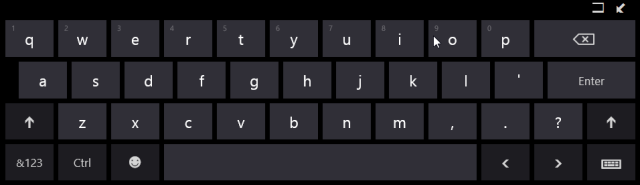
टचस्क्रीन कीबोर्ड का उपयोग करते हुए, आप देखेंगे कि ऊपरी केस वर्णों के लिए SHIFT कुंजी है, &123 बटन संख्या और विराम चिह्न और तीर की एक जोड़ी, बाएँ और दाएँ प्रदर्शित करने के लिए, जिसका उपयोग स्क्रॉल करने या कर्सर को हिलाने के लिए किया जा सकता है। आप CTRL कुंजी भी देख सकते हैं - कीबोर्ड शॉर्टकट की प्रतिलिपि, कट और पेस्ट करें CTRL + C, Ctrl + एक्स तथा Ctrl + V सभी उपलब्ध हैं, जैसा कि पूर्ववत करें / पुनः संयोजन हैं Ctrl + Z तथा Ctrl + Y. असल में, सभी विंडोज 8 कीबोर्ड शॉर्टकट विंडोज कीबोर्ड शॉर्टकट 101: अंतिम गाइडकीबोर्ड शॉर्टकट आपको घंटों का समय बचा सकता है। सार्वभौमिक विंडोज कीबोर्ड शॉर्टकट, विशिष्ट कार्यक्रमों के लिए कीबोर्ड ट्रिक्स और अपने काम को तेज करने के लिए कुछ अन्य युक्तियां मास्टर करें। अधिक पढ़ें टचस्क्रीन कीबोर्ड पर दर्ज किया जा सकता है।
कीबोर्ड को जिस तरह से आप चाहते हैं, उसे प्राप्त करने के लिए विभिन्न कॉन्फ़िगरेशन विकल्प उपलब्ध हैं।

आप इनका उपयोग विंडोज 8.1 में चार्म्स बार खोलकर, चयन करके कर सकते हैं सेटिंग्स> पीसी सेटिंग्स बदलें> पीसी और डिवाइस> टाइपिंग.
यहां आपको स्पर्श कीबोर्ड विकल्प के रूप में वर्तनी जांच कार्य, प्रतिक्रिया विकल्प और यहां तक कि मानक कीबोर्ड लेआउट (हार्डवेयर कीबोर्ड पर देखा गया) को जोड़ने की क्षमता मिलेगी। यह संभवतः सबसे अच्छा विकल्प उपलब्ध है, और डिफ़ॉल्ट कीबोर्ड से कहीं बेहतर है।
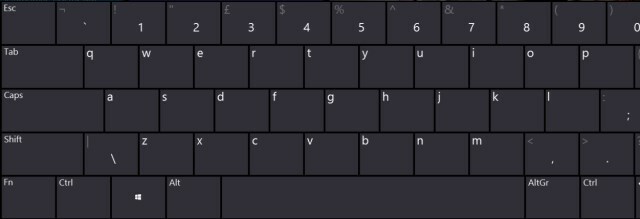
कीबोर्ड लेआउट के बीच स्विच करना सरल है - आपको केवल कीबोर्ड चयनकर्ता बटन पर टैप करना है और वह चुनें जिसे आप उपयोग करना चाहते हैं।
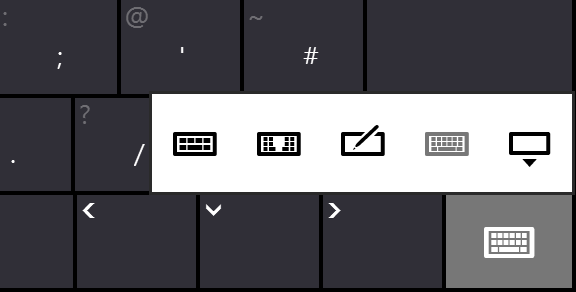
इस बटन का उपयोग करके आप कीबोर्ड को बंद भी कर सकते हैं। यदि आप एक स्टाइलस का उपयोग करना पसंद करते हैं, तो आप लिखावट मोड में भी स्विच कर सकते हैं।
एक कीबोर्ड लेआउट चुनना
आप विंडोज 8 टचस्क्रीन कीबोर्ड के साथ दो प्रकार के कॉन्फ़िगरेशन से चुन सकते हैं। पहला है मानक QWERTY (या जो भी कीबोर्ड लेआउट आपने विंडोज सेटिंग्स में चुना है) लैंडस्केप मोड में। इसके साथ ही, आपके पास एक स्प्लिट इनपुट का विकल्प भी है, जो दो अंगूठे के साथ टेक्स्ट दर्ज करने के लिए आदर्श है, हालांकि यकीनन 10 से ऊपर के डिस्प्ले वाले किसी भी उपकरण के बजाय छोटे उपकरणों के लिए अधिक उपयुक्त है इंच।
विंडोज 8.1 में एक सुधार यह है कि कीबोर्ड अब पोर्ट्रेट मोड में भी काम करता है, इस तरह से पाठ प्रविष्टि के लिए मानक और स्प्लिट कीबोर्ड दोनों उपलब्ध हैं।
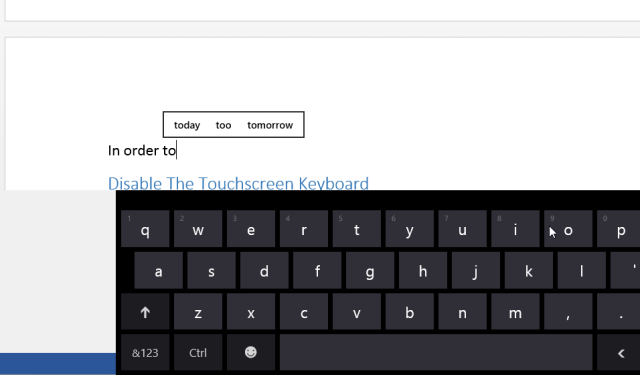
इसके अलावा एक उल्लेख के रूप में डेस्कटॉप मोड में टचस्क्रीन कीबोर्ड का उपयोग करने की क्षमता है, जैसा कि यहां चित्रित किया गया है।
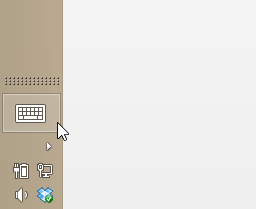
विंडोज 8 डेस्कटॉप से टचस्क्रीन कीबोर्ड को सक्रिय करने के लिए, आपको सिस्टम ट्रे में कीबोर्ड बटन पर क्लिक करना होगा।
सभी मूल Windows ऐप्स के साथ, आप कीबोर्ड का उपयोग करके बंद कर सकते हैं एक्स ऊपरी-दाएँ कोने में। हार्डवेयर कीबोर्ड का उपयोग करने पर कीबोर्ड बंद हो जाएगा।
टचस्क्रीन कीबोर्ड को अक्षम करें
यदि आप टचस्क्रीन कीबोर्ड का उपयोग नहीं कर रहे हैं, या आपका टैबलेट एक साथ हार्डवेयर कीबोर्ड के साथ आता है यूएसबी या ब्लूटूथ के माध्यम से जोड़ता है, एक अच्छा मौका है कि आप शायद ही कभी - यदि कभी भी - सॉफ्टवेयर पाठ इनपुट की आवश्यकता होती है उपकरण।
इस मामले में, जब आप पाठ में प्रवेश करने के लिए नए फ़ील्ड में टैप करते हैं, तो हर बार जब आप कीबोर्ड को संक्षिप्त रूप से प्रकट करते हैं, तो आपको यह थोड़ा कष्टप्रद लग सकता है। सौभाग्य से, एक अच्छा समाधान है।
अनिवार्य रूप से, वर्कअराउंड स्क्रीन के माध्यम से किसी भी पाठ इनपुट को निष्क्रिय कर देता है। हालाँकि, आपको इस बारे में पता होना चाहिए कि इसमें लिखावट का पता लगाना शामिल है। यदि आप किसी भी बिंदु पर पाठ दर्ज करने के लिए एक स्टाइलस का उपयोग करते हैं, तो आपको निम्नलिखित चरणों को उलटने की आवश्यकता होगी (इसलिए सुनिश्चित करें कि आपके पास माउस काम है!)।
दबाकर शुरू करें राइट क्लिक कंप्यूटर और चयन प्रबंधित; ध्यान दें कि आपको इस स्क्रीन को देखने के लिए एडमिन एक्सेस की आवश्यकता होगी।

इसके बाद नीचे स्क्रॉल करें टच स्क्रीन कीबोर्ड और हैंडराइटिंग पैनल, राइट-क्लिक करें और चुनें रूक जा। यह सॉफ़्टवेयर टेक्स्ट इनपुट को स्थायी रूप से अक्षम कर देगा। वैकल्पिक रूप से, आप इस सेवा के लिए गुण बॉक्स खोल सकते हैं और स्विच कर सकते हैं स्टार्टअप प्रकार सेवा गाइड.
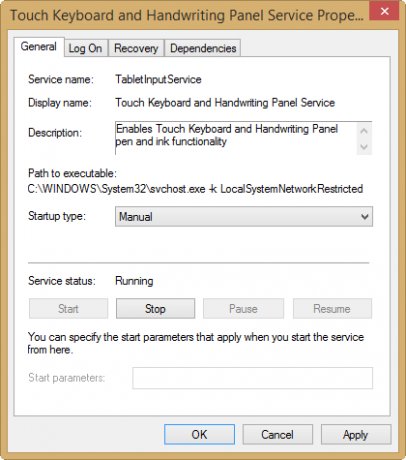
किसी भी तरह से, ध्यान दें कि एक बार अक्षम होने के बाद, आपको फिर से कीबोर्ड प्रदर्शित करने के लिए इस स्क्रीन पर वापस लौटना होगा।
हाँ, आप विंडोज 8 टचस्क्रीन डिवाइस पर टाइप कर सकते हैं!
विंडोज 8 और विंडोज 8.1 टचस्क्रीन डिवाइस पर टाइपिंग के अनुभव में अंतर यह बताता है कि ऑपरेटिंग सिस्टम के नवीनतम संस्करण में अपग्रेड करना क्यों महत्वपूर्ण है (हालांकि सुनिश्चित करें कि आप इसे पहले प्रस्तुत करते हैं! विंडोज 8.1 के लिए अपने पीसी को अपग्रेड करना? सबसे पहले यह!विंडोज 8.1 विंडोज 8 में महत्वपूर्ण बदलाव करता है और यह किसी भी डिवाइस पर एक योग्य उन्नयन है। आप कैसे अपग्रेड करेंगे यह इस बात पर निर्भर करता है कि आप विंडोज के किस संस्करण से अपग्रेड कर रहे हैं। इस लेख में सभी विवरण हैं। अधिक पढ़ें ), खासकर यदि आपके पास टैबलेट कंप्यूटर है।
यह देखते हुए कि विंडोज फोन 8 में विंडोज 8 की तुलना में अधिक निपुण टचस्क्रीन कीबोर्ड था, यह देखने के लिए ताज़ा है कि माइक्रोसॉफ्ट ने आखिरकार कुछ मांस जोड़ा है विंडोज 8.1 में उनका सॉफ्टवेयर टेक्स्ट एंट्री टूल। विंडोज 8 के नए ऑपरेटिंग सिस्टम के बारे में बहाना बनाना आसान है, लेकिन सच्चाई यह है कि Microsoft रहा है 10 से अधिक वर्षों के लिए विंडोज के टैबलेट संस्करणों का उत्पादन करना - विंडोज 8 में टचस्क्रीन कीबोर्ड की विफलताओं का कभी भी अस्तित्व में नहीं होना चाहिए। जगह!
क्या आपने विंडोज 8.1 में नए टचस्क्रीन कीबोर्ड का इस्तेमाल किया है? क्या आप विंडोज स्टोर में उपलब्ध कराए जाने के लिए कुछ वैकल्पिक कीबोर्ड टूल पसंद करेंगे, जो संभवत: तीसरे पक्ष द्वारा निर्मित हैं।
आप टिप्पणी के बारे में क्या सोचते हैं, हमें बताएं।
क्रिश्चियन Cawley सुरक्षा, लिनक्स, DIY, प्रोग्रामिंग, और टेक समझाया के लिए उप संपादक है। वह वास्तव में उपयोगी पॉडकास्ट का भी निर्माण करता है और डेस्कटॉप और सॉफ्टवेयर समर्थन में व्यापक अनुभव रखता है। लिनक्स प्रारूप पत्रिका में एक योगदानकर्ता, ईसाई रास्पबेरी पाई टिंकरर, लेगो प्रेमी और रेट्रो गेमिंग प्रशंसक है।